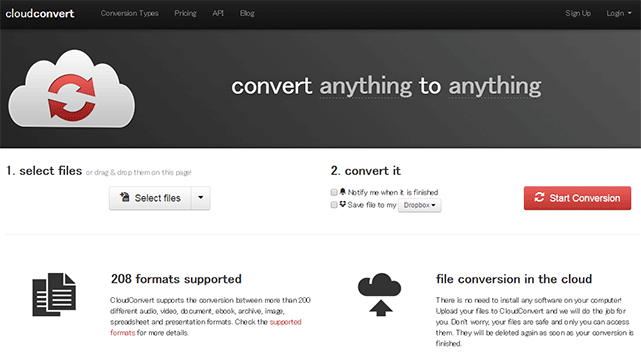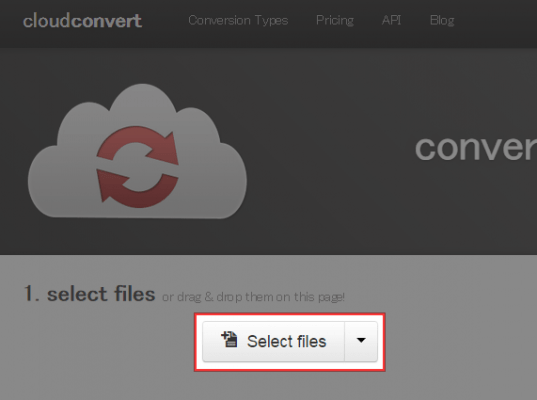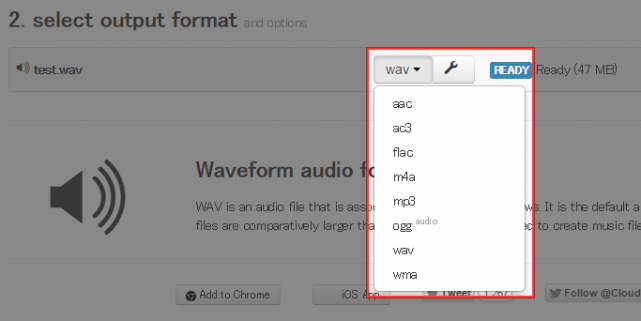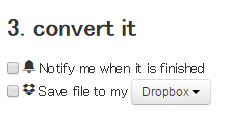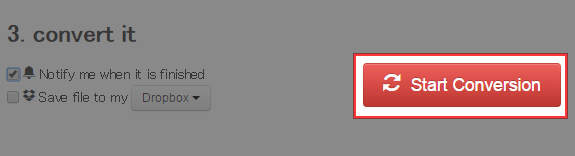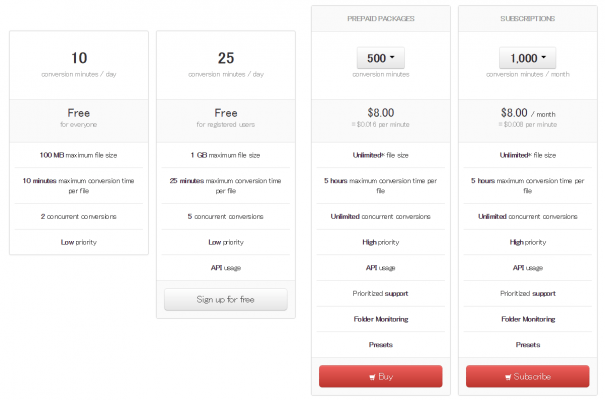CloudConvertは、ファイルの形式を変換することができるWEBサービスです。例えば、画像からPDFを作成したり、音楽ファイルをwmaからmp3に変換する、といったことができます。
なんと208種類ものフォーマットに対応していて、ありとあらゆるファイルの変換が可能です。対応フォーマットについては、こちらで確認することができます。
CloudConvertの使い方
ステップ1. ファイルの選択
まずはCloudConvertにアクセスして、変換したいファイルを選択します。
[Select Files]をクリックしてファイルを選択するか、画面内にファイルをドラッグ&ドロップします。
ステップ2. 変換するファイル形式の指定
次に「select output format」で、変換したいファイルの形式を指定します。
今回は音楽ファイルをwavからmp3に変換してみました。
ステップ3. ファイルの変換
ファイル形式の指定ができたら、「convert it」で通知や保存先の設定をします。
「Notify me when it is finished」にチェックを入れると変換完了時にポップアップで通知されます。「Save file to my…」のところでは、保存先にDropboxやGoogleドライブなどを指定することができます。
指定が完了したら、[Start Conversion]をクリックします。
ステップ4. ファイルのダウンロード
ファイルの変換が完了したら、「Conversion finished!」と表示されます。[Download]ボタンをクリックして、ファイルをダウンロードしましょう。
無料利用の制限について
CloudConvertを無料で使うには、容量などに制限があります。登録なしで利用する場合は、利用時間が1日に10分、容量は1日に100MBまでとなっています。
無料登録をするだけでも、時間が1日あたり25分、容量が1日あたり1GBまでになります。それ以上を望む場合は、有料プランも用意されているので、申し込みを検討してみてください。
あとがき
ファイル形式を変換できるサービスは色々とありますが、こんなにたくさんのフォーマットに対応しているのはなかなかないですよね。とりあえずCloudConvertを知っていれば、事足りてしまいます。
制限があるものの、無料で利用できるのは素晴らしいですし、これくらいの制限であれば十分使えるのではないでしょうか。私はとりあえず無料登録で利用していますが、登録すると変換したファイルの履歴も残って便利です。